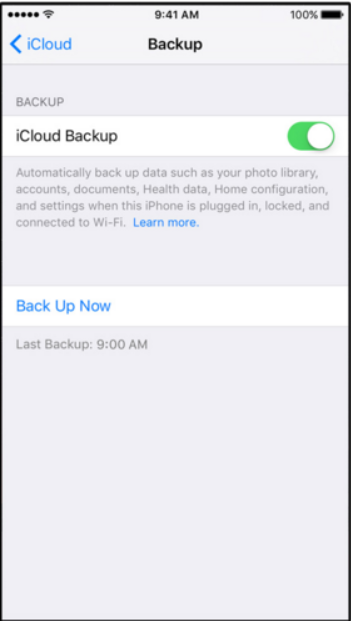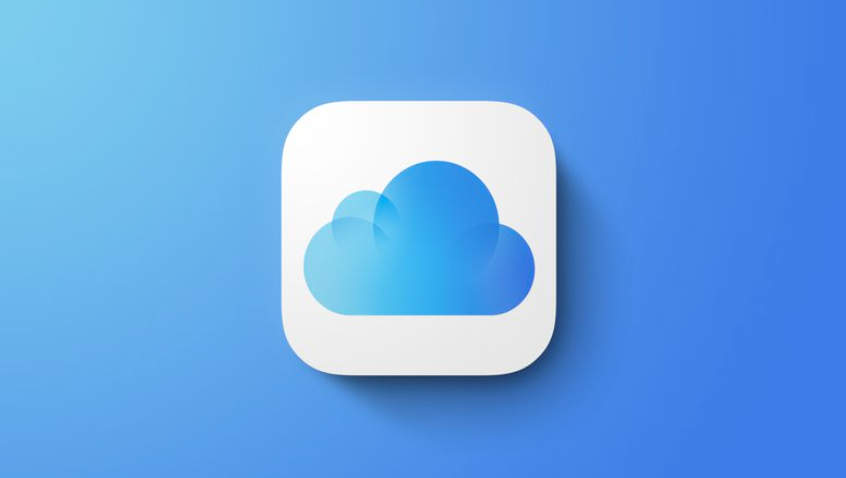Comment sauvegarder un iPhone sur iCloud ou sur un ordinateur ? Que vous découvriez l'iPhone ou que vous passiez simplement à un modèle plus récent, la sauvegarde de votre appareil est essentielle. iCloud et les sauvegardes d'ordinateur sont deux façons différentes de sauvegarder vos données, et les deux ont leurs propres avantages et inconvénients.
Dans cet article, nous verrons comment sauvegarder votre iPhone sur iCloud et sur un ordinateur, ainsi que certains des avantages et des inconvénients de chaque méthode. À la fin, vous saurez quelle méthode vous convient le mieux.
Comment sauvegarder l'iPhone sur iCloud
Lorsqu'il s'agit de sauvegarder votre iPhone, vous pouvez le faire de différentes manières. Vous pouvez utiliser iTunes, iCloud ou même une application tierce. Dans cet article, nous allons nous concentrer sur la sauvegarde de votre iPhone à l'aide d'iCloud.
- Tout d'abord, assurez-vous que vous êtes connecté à un réseau Wi-Fi, puis ouvrez l'application Paramètres sur votre iPhone. Faites défiler vers le bas et appuyez sur iCloud.
- Ensuite, faites défiler vers le bas et appuyez sur Sauvegarde. Vous verrez une bascule pour iCloud Backup. Assurez-vous qu'il est activé, puis appuyez sur Sauvegarder maintenant. Votre iPhone commencera à sauvegarder sur iCloud. Selon la quantité de données dont vous disposez, cela peut prendre un certain temps.
- Une fois que c'est fait, vous pouvez vérifier quand la dernière sauvegarde a été effectuée en revenant à Paramètres -> iCloud -> Sauvegarde. Vous verrez la date et l'heure de la dernière sauvegarde sous Dernière sauvegarde.

- Si jamais tu en as besoin restaurer votre iPhone à partir d'une sauvegarde, vous pouvez le faire en allant dans Paramètres -> Général -> Réinitialiser -> Effacer tout le contenu et les paramètres. Sur l'écran suivant, choisissez Restaurer à partir de la sauvegarde iCloud, puis connectez-vous avec votre identifiant Apple.
- Choisissez la sauvegarde à partir de laquelle vous souhaitez restaurer et attendez que le processus se termine.
Comment sauvegarder un iPhone sur un ordinateur ?
La sauvegarde de votre iPhone est une étape très importante dans la protection de vos données. Dans cet article, nous allons vous montrer comment sauvegarder votre iPhone sur iCloud.
- Tout d'abord, assurez-vous que vous êtes connecté à un réseau Wi-Fi et que iCloud est configuré sur votre iPhone.
- Ensuite, ouvrez l'application Paramètres et appuyez sur iCloud. Faites défiler vers le bas et appuyez sur Sauvegarde. Appuyez sur le commutateur à côté de iCloud Backup pour l'activer. Assurez-vous que le commutateur à côté de "Sauvegarde iCloud" est activé. Si ce n'est pas le cas, appuyez dessus pour l'activer.
- Une fois que vous avez activé iCloud Backup, votre iPhone sauvegardera automatiquement sur iCloud tous les jours tant que votre appareil est connecté à un réseau Wi-Fi et que la batterie est chargée.
- Vous pouvez également sauvegarder manuellement votre iPhone en appuyant sur Sauvegarder maintenant. Vous avez sauvegardé avec succès votre iPhone sur iCloud. Dans le cas où vous auriez besoin de restaurer vos données, vous pouvez le faire en restaurant à partir d'une sauvegarde iCloud.
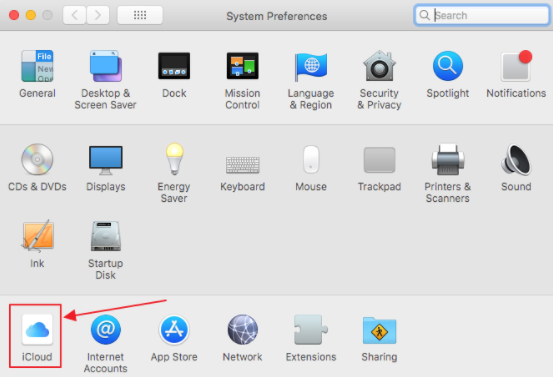
Il existe deux façons de sauvegarder votre iPhone sur iCloud :
- Sauvegardes automatiques: Votre iPhone sauvegardera automatiquement sur iCloud tous les jours, tant que votre appareil est connecté à un réseau Wi-Fi et que la batterie est chargée.
- Sauvegardes manuelles : Vous pouvez également sauvegarder manuellement votre iPhone en appuyant sur Sauvegarder maintenant dans l'application Paramètres.
Pour restaurer vos données à partir d'une sauvegarde iCloud, accédez simplement à l'application Paramètres et appuyez sur iCloud. Ensuite, faites défiler vers le bas et appuyez sur Restaurer à partir de la sauvegarde iCloud. Choisissez la sauvegarde à partir de laquelle vous souhaitez restaurer et suivez les instructions à l'écran.
Liens directs
- Quel âge a mon iPhone
- Mon iPhone ne s'allume pas ou ne charge pas
- Comment changer l'identifiant Apple sur Apple Watch
Conclusion - Comment sauvegarder un iPhone sur iCloud ou sur un ordinateur 2024
Que vous utilisiez iCloud ou iTunes pour sauvegarder votre iPhone, nous espérons que cet article vous a aidé à comprendre un peu mieux le processus. Si vous avez des questions sur les sauvegardes ou la restauration de votre appareil, n'hésitez pas à demander de l'aide.
Apple offre un excellent service client et une excellente assistance, et nous sommes toujours heureux d'aider nos lecteurs à répondre à leurs besoins technologiques.